'Ok, Google' offline gebruiken
Spraakopdrachten kunnen handig zijn als je geen goede internetverbinding hebt, zoals tijdens het autorijden. Om deze reden is het belangrijk om te begrijpen wat de Google Assistent wel en niet offline kunt doen, en hoe u 'Ok Google' offline kunt gebruiken om meer te doen.
De instructies in deze handleiding zijn van toepassing op Android 10 en hoger.
'Ok, Google' offline gebruiken
Als je 'Ok, Google' zegt terwijl je offline bent, wordt nog steeds de. gestart Google Assistent, maar u kunt enkele problemen tegenkomen.
De spraakherkenning is offline mogelijk minder nauwkeurig en de Google Assistent heeft mogelijk geen toegang tot de services waar je om vraagt. Om het tweede probleem op te lossen, moet u van tevoren alle relevante gegevens downloaden. Download bijvoorbeeld alle muziek waarnaar u wilt luisteren en download de kaarten van alle gebieden waar u mogelijk wilt navigeren.
Toegang tot informatie zoals het laatste nieuws of het weer is niet mogelijk zonder een internetverbinding.
Google u laten begrijpen terwijl u offline bent
De spraakherkenning van de Google Assistent kan onnauwkeurig zijn wanneer deze offline wordt gebruikt, hoewel je misschien geluk hebt als je een accent hebt dat het bijzonder gemakkelijk te begrijpen vindt. Helaas, als u dit probleem ervaart, lijkt er momenteel geen manier te zijn om het op te lossen.
'Ok, Google' offline gebruiken voor navigatie
Offline navigatie wordt aanzienlijk verbeterd als u van tevoren Google-kaarten downloadt van de gebieden die u bezoekt. Hier is hoe het te doen.
-
Tik in de Google Maps-app op uw Android-apparaat op uw Profielpictogram en selecteer vervolgens Offline kaarten.

-
Tik KIES JE EIGEN KAART.

-
Zoom en pan totdat het gewenste gebied zich in het blauwe vak bevindt en tik vervolgens op DOWNLOAD.

-
U keert terug naar het scherm Offline kaarten waar u uw offline kaarten en wat statusinformatie kunt zien. Je kaart wordt gedownload en automatisch bijgewerkt wanneer dat nodig is.

Als u nu bijvoorbeeld 'Hey Google, Navigeer naar Home' zegt, zou Google Maps moeten beginnen navigatie, op voorwaarde dat je de kaarten hebt gedownload die nodig zijn om je van waar je bent naar je opgeslagen te krijgen thuis locatie.
Helaas kunt u Google niet vragen u ergens anders heen te brengen. Als u het adres in Google Maps typt, werkt het. Als je om een contact vraagt, haalt de Google Assistent het adres op. Maar de Google Assistent zal het adres niet in kaarten plaatsen en de navigatie starten, tenzij deze een internetverbinding heeft.
'Ok, Google' gebruiken om offline muziek af te spelen
Het is eenvoudig om de Google Assistent offline muziek te laten afspelen. Zorg er eerst voor dat je favoriete muziek-app is ingesteld in Google Assistent.
Open de Google-app en tik vervolgens op Meer > Instellingen > Google Assistent.
-
Druk op Diensten tabblad en selecteer vervolgens Muziek.
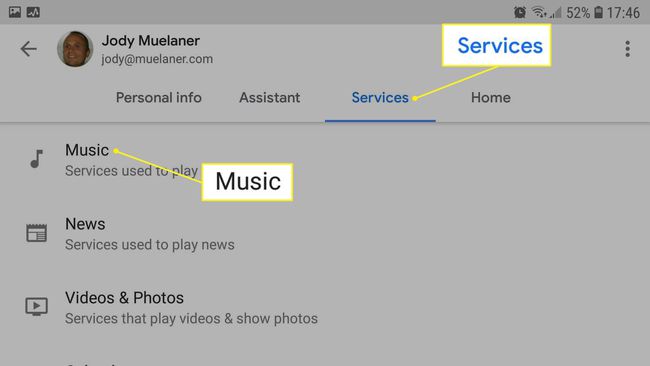
-
Kies je favoriete muziek-app door op de ronde knop aan de rechterkant te klikken.

Sluit de Google-app. Zorg ervoor dat je nummers hebt gedownload in je muziek-app of een aantal MP3-bestanden hebt overgezet naar je Android-apparaat.
Zeggen, “Hey Google, speel muziek af.” Als je offline bent, worden de nummers afgespeeld die op je apparaat zijn opgeslagen.
